Gmail nos permite configurar hasta 5 cuentas de correo externas. Si quieres recibir/enviar correo con tu dominio, pero desde la interfaz de gmail, sigue estas instrucciones:
1. Entra en la configuración de gmail en la parte superior derecha, selecciona "ver todos los ajustes".
2. Una vez dentro, vamos al apartado “Cuentas e Importación”, y seleccionamos “Añadir una cuenta de correo”.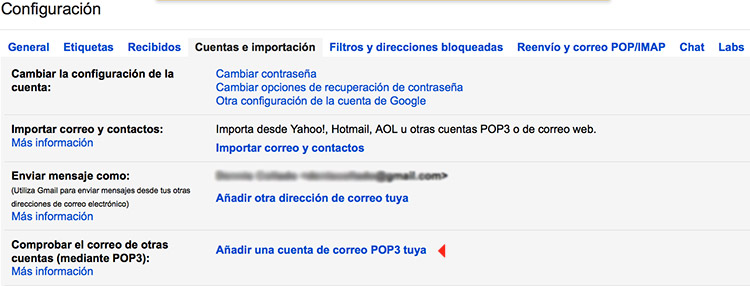
3. Se abrirá una ventana donde indicaremos la cuenta de correo que deseamos configurar.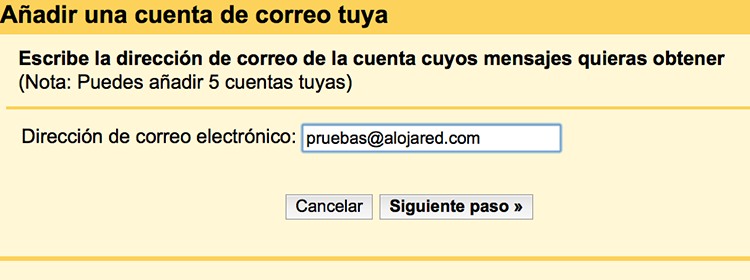
4. Rellenamos los parámetros según se indican a continuación, sustituyendo alojared.com por nuestro propio dominio.El nombre de usuario ha de ser nuestra cuenta de correo al completo.
5. Indicamos Sí para utilizar también el servidor de correo saliente.
6. Indicamos nuestro nombre que aparecerá en el remitente del correo.
7. Configuramos los parámetros del servidor saliente SMTP según los siguientes, sustituyendo alojared.com por nuestro propio dominio. El nombre de usuario es nuestra cuenta de correo al completo. Pinchamos sobre Añadir cuenta.
8. Gmail nos enviará un correo de comprobación a nuestra cuenta de correo
A la hora de redactar un nuevo correo en gmail podremos seleccionar con qué cuenta de correo deseamos realizar el envío.
- gmail, cuenta de correo
- 1 Bu dökümanı faydalı bulan kullanıcılar:

